
Altium Designer. SolidWorks. Часть 1. Разработка элементной базы
.pdf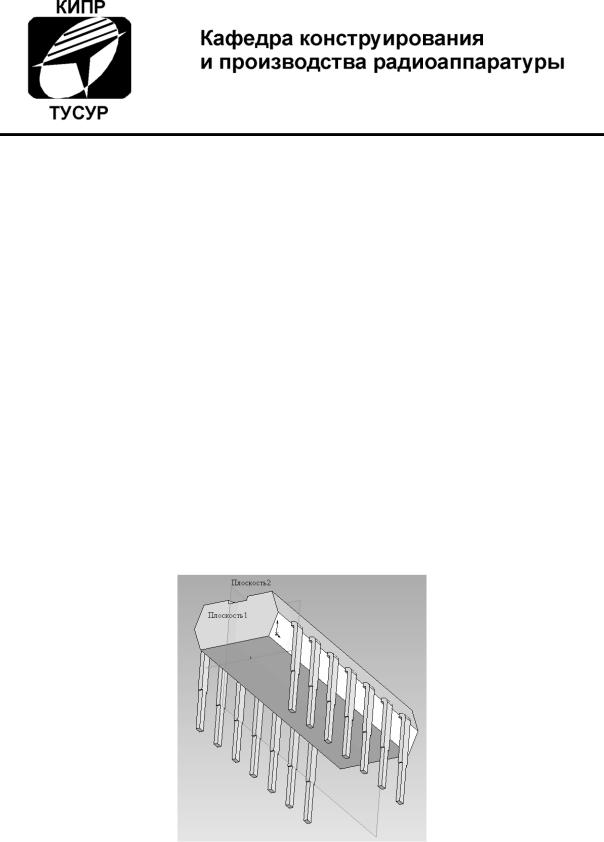
Д.В.Озёркин
ALTIUM DESIGNER. SOLIDWORKS
Сборник практических заданий по проектированию печатных узлов РЭС
Часть 1. Разработка элементной базы
ТОМСК 2012
Министерство образования и науки РФ
ТОМСКИЙ ГОСУДАРСТВЕННЫЙ УНИВЕРСИТЕТ СИСТЕМ УПРАВЛЕНИЯ И РАДИОЭЛЕКТРОНИКИ (ТУСУР)
УТВЕРЖДАЮ Заведующий кафедрой КИПР
______________В.Н. ТАТАРИНОВ
“___” ___________20___ .
Д.В.Озёркин
ALTIUM DESIGNER. SOLIDWORKS
Сборник практических заданий по проектированию печатных узлов РЭС
Часть 1. Разработка элементной базы
2012
2
Рецензент: доцент каф. КИПР, к.т.н. Ю.П.Кобрин
Технический редактор: доцент каф. КИПР, к.т.н. Д.В.Озёркин
Озёркин Д.В.
Altium Designer. SolidWorks. Сборник практических заданий по проектированию печатных узлов РЭС.
Часть 1. Разработка элементной базы. Томск: Томский государственный университет систем управления и радиоэлектроники, 2012. – 64 с.
Сборник практических заданий предназначен для получения навыков конструирования и проектирования печатных узлов с использованием совре-
менных САПР Altium Designer и SolidWorks.
Сборник практических заданий будет полезен для студентов специальностей радиотехнического профиля, а также для разработчиков РЭА, желающих повысить свою квалификацию в области новых информационных технологий.
Озёркин Д.В., 2012
Кафедра КИПР Томского государственного университета систем управления и радиоэлектроники, 2012
3
СОДЕРЖАНИЕ
ВВЕДЕНИЕ ............................................................................................... |
4 |
ЗАДАНИЕ №1. НАСТРОЙКИ СРЕДЫ ALTIUM DESIGNER .................. |
8 |
ЗАДАНИЕ №2. СОЗДАНИЕ ДИСКРЕТНОГО ЭРИ СО |
|
ШТЫРЕВЫМИ ВЫВОДАМИ ................................................................ |
11 |
ЗАДАНИЕ №3. СОЗДАНИЕ ИНТЕГРАЛЬНОГО ЭРИ С |
|
ПЛАНАРНЫМИ ВЫВОДАМИ И ОДНОРОДНЫМИ СЕКЦИЯМИ ........ |
16 |
ЗАДАНИЕ №4. ИМПОРТИРОВАНИЕ И ЭКСПОРТИРОВАНИЕ |
|
БИБЛИОТЕК ЭРИ .................................................................................. |
20 |
ЗАДАНИЕ №5. СОЗДАНИЕ ТРЕХМЕРНОГО ОБРАЗА |
|
ДИСКРЕТНОГО ЭРИ.............................................................................. |
22 |
ЗАДАНИЕ №6. АДМИНИСТРИРОВАНИЕ БАЗ ДАННЫХ ЭРИ .......... |
27 |
ЗАДАНИЕ №7. МЕХАНИЗМ ЗАПРОСОВ В БИБЛИОТЕКЕ |
|
НА ОСНОВЕ БАЗЫ ДАННЫХ .............................................................. |
32 |
ЗАДАНИЕ №8. ИНТЕРФЕЙС ПРОГРАММИРОВАНИЯ |
|
ПРИЛОЖЕНИЙ ALTIUM DESIGNER ..................................................... |
36 |
ЗАДАНИЕ №9. ИНТЕРФЕЙС ПРОГРАММИРОВАНИЯ |
|
ПРИЛОЖЕНИЙ SOLIDWORKS.............................................................. |
42 |
ЗАДАНИЕ №10. КОНФИГУРАЦИЯ ДЕТАЛЕЙ. РАБОТА |
|
С МЕНЕДЖЕРОМ КОНФИГУРАЦИЙ .................................................... |
53 |
ЗАДАНИЕ №11. КОНФИГУРАЦИЯ ДЕТАЛЕЙ. РАБОТА |
|
С ТАБЛИЦЕЙ ПАРАМЕТРОВ ............................................................... |
57 |
САМОСТОЯТЕЛЬНЫЕ ЗАДАНИЯ........................................................ |
64 |
4
ВВЕДЕНИЕ
Сборник практических заданий предназначен для получения навыков конструирования и проектирования печатных узлов с использованием совре-
менных САПР Altium Designer и SolidWorks.
На кафедре «Конструирования и производства радиоаппаратуры» (КИПР) Томского государственного университета систем управления и радиоэлектроники (ТУСУР) на протяжении ряда лет преподается курс «Информационные технологии проектирования радиоэлектронных средств». Опыт преподавания курса, а также наличие лицензионного программного обеспечения послужили основой для написания данного сборника практических заданий. Как следует из названия, сборник заданий предполагает использование двух программных комплексов: «электрической» САПР Altium Designer и «механической» САПР SolidWorks.
Несколько слов в качестве обоснования указанных программных комплексов. В 2004 году кафедра КИПР выиграла грант российского представительства компании SolidWorks на участие в целевой программе «SWRАкадемия». Целевая программа «SWR-Академия» направлена на поддержку процесса профессиональной подготовки студентов с использованием САПР и PDM в технических ВУЗах России, стран СНГ и Средней Азии. К программе «SWR-Академия» присоединилось уже более 100 ВУЗов. В рамках программы «SWR-Академия» ВУЗам предоставляется учебный программный комплекс SolidWorks Education Edition на специальных льготных условиях. Программные продукты выпускается полностью на русском языке, обеспечиваются квалифицированной технической поддержкой и гарантийным сопровождением, что особенно важно для организации нормального учебного процесса в отечественных университетах. Функционал учебных лицензий SolidWorks полностью соответствует лицензиям, поставляемым на коммерческие предприятия, что позволяет студентам полноценно осваивать программный комплекс и готовиться к будущей профессиональной деятельности.
В 2006 году в рамках инновационной программы кафедрой КИПР был приобретен программный комплекс Altium Designer. Заметим также, что, начиная с лета 2008 года, компания Altium – разработчик и правопреемник бренда P-CAD – официально объявила о прекращении продаж и технической поддержки САПР P-CAD 200х. Пользователям предлагается «мигрировать» на более мощный (и более дорогой) САПР Altium Designer. Таким образом, использование тандема Altium Designer – SolidWorks для целей данного сборника выглядит, по мнению автора, обоснованным и оправданным.
Для удобства использования сборник разбит на три части: «Разработка элементной базы», «Схемотехническое проектирование», «Топологическое проектирование». Большинство практических заданий базируются на разработке сквозного проекта под названием «Устройство аналого-цифровое» - от
5
создания элементной базы до выпуска конструкторской документации. Некоторые практические задания не связаны напрямую со сквозным проектом, однако затрагивают важные, с точки зрения разработчика печатных узлов, вопросы, например анализ целостности сигналов.
Вкачестве электрической схемы для сквозного проекта выбрана и несколько доработана безымянная схема из книги Мактас М.Я. «8 уроков по P- CAD 2001». В пользу выбора этой схемы говорит относительно небольшое количество электрорадиоизделий (ЭРИ), но при этом их разнообразие. Электрическая схема и перечень элементов представлены ниже. В конце каждой части сборника приводятся несколько самостоятельных заданий.
Заметим, что сборник практических заданий не претендует на учебник по схемотехнике, конструированию и технологии. В связи с этим детальное обоснование проектных решений из названных областей в сборнике отсутствует. В частности, за рамками сборника остался принцип действия электрической схемы и ее назначение.
Вкомплекте со сборником имеется CD диск с набором необходимых файлов для выполнения заданий. Информация для каждого задания помещена
всоответствующую папку «Задание х», где х – номер практического задания. Внутри папки могут находиться папки «Исходные файлы» и/или «Файлы для справок». Папка «Исходные файлы» содержит привлеченный материал, необходимый для выполнения задания: форматки, шаблоны, библиотеки, математические модели и т.д. Папка «Файлы для справок» содержит результаты выполнения очередного задания. Обращение к папке «Файлы для справок» не является обязательным и может происходить в двух случаях. Во-первых, когда практические задания выполняются не по порядку, а вразброс. При этом теряется «нить» результатов предыдущих заданий. Во-вторых, когда при выполнении задания не удалось в силу каких-либо причин получить окончательный результат.
Сборник практических заданий будет полезен для студентов специальностей радиотехнического профиля, а также для разработчиков РЭА, желающих повысить свою квалификацию в области новых информационных технологий.
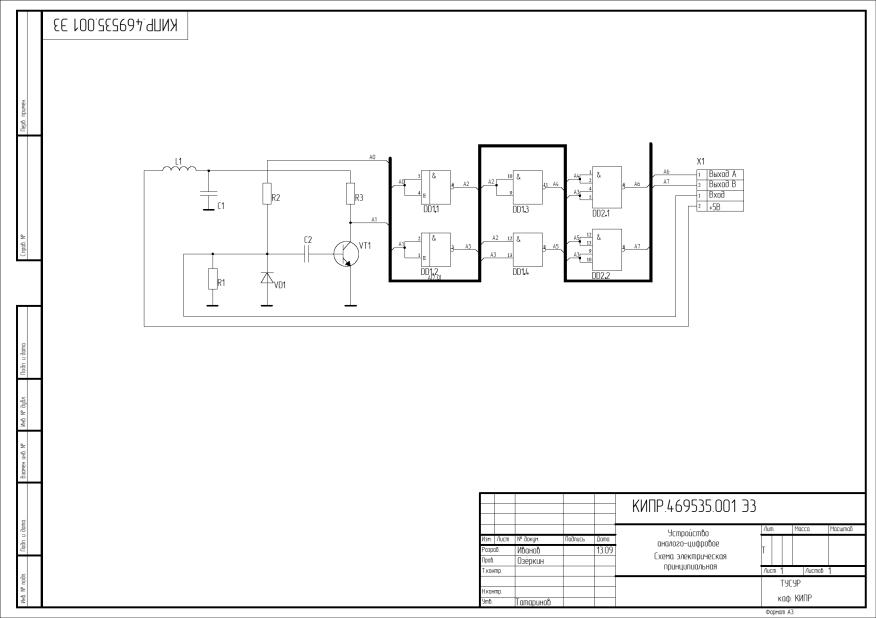
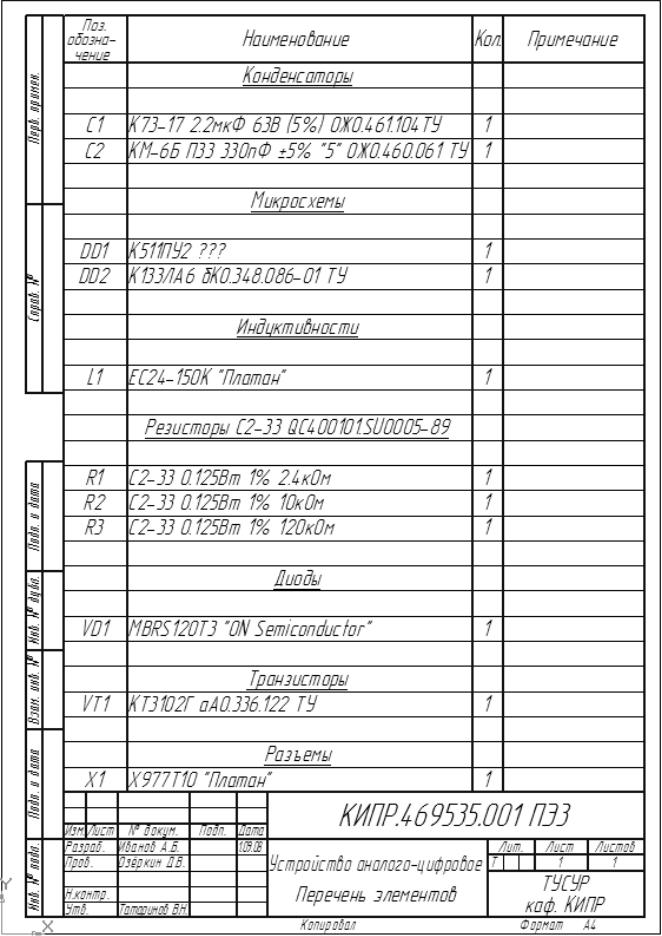
8
ЗАДАНИЕ №1. НАСТРОЙКИ СРЕДЫ ALTIUM DESIGNER
В фигурных скобках приведены комментарии, поясняющие смысл той или иной настройки.
Перед началом работы необходимо убедиться в наличии установленного шрифта GOST Type A и файла с форматкой А3 «A3_Первый лист_Альбомный.SchDot».
Перед началом работы необходимо сбросить настройки, оставшиеся от предыдущего сеанса работы. Команда DXP/Preferences. Боковая стрелка справа от кнопки Set To Defaults.
Выбор пункта Default (All).
Начало задания
Команда DXP/Preferences. Работа с диалоговым окном Preferences.
I.Папка System.
1.Раздел General.
Document Path = X:\ФПК\Фамилия\ {Путь хранения проекта} Library Path = X:\ФПК\Фамилия\Library {Путь хранения библиотек}
2.Раздел Backup
Auto save every = 10 minutes {Интервал автосохранения}
II.Папка Schematic.
1.Раздел General.
Alpha Numeric Suffix = Numeric {Цифровое обозначение секций УГО}
Default Blank Sheet Size = A3 {Формат листа для электрических схем}
Группа Defaults. Template = A3_Первый лист_Альбомный.SchDot {Имя файла с форматкой}
2.Раздел Graphical Editing.
Convert Special String {Преобразование строки-параметра в строкузначение}
3.Раздел Grids.
Группа Metric Grid Presets. Кнопка Presets. Fine (3 settings) {Установ-
ка трех вариантов метрической сетки: 0.5 мм; 1 мм; 2 мм}
4.Раздел Default Units.
Use Metric Unit System {Установка метрической системы координат}
Metric Unit Used = Millimeters {Установка единиц измерения – мм}
5.Раздел Default Primitives. Вкладка MMs(!!!). Группа Primitives. Изменения происходят по нажатию кнопки Edit Values.
Объект Arc. {Дуга} Color = черный
Line Width = small
Объект Bus. Вкладка Graphical. {Шина}
Bus Width = Medium
Объект Comment. Кнопка Font/Change. {Комментарии}
Шрифт GOST Type A, курсив, размер 13 {соответствует высоте в 2.5 мм}
Объект Designator. Кнопка Font/Change. {Позиционное обозначение}
9
Шрифт GOST Type A, курсив, размер 19 {соответствует высоте в 3.5 мм}
Объект Ellipse. {Эллипс} Border Width = small Border Color = черный Fill Color = белый
Transparent
Объект Elliptical Arc. {Дуга эллипса} Line Width = small
Color = черный
Объект Junction. {Узел электрической связи}
Size = Small
Объект Line. {Линия} Line Width = small Color = черный
Объект Net Label. Кнопка Font/Change. {Метка цепи}
Шрифт GOST Type A, курсив, размер 13 Объект Note. Кнопка Font/Change. {Заметка}
Шрифт GOST Type A, курсив, размер 19
Объект Parameter. Кнопка Font/Change. {Параметр}
Шрифт GOST Type A, курсив, размер 13
Объект Pin. Вкладка Logical. Группа Graphical. {Вывод} Length = 2 mm
Объект Polygon. Вкладка Graphical. {Многоугольник} Fill Color = черный
Border Color = черный Border Width = smallest
Объект Rectangle. {Прямоугольник} Fill Color = белый
Border Color = черный Border Width = smallTransparent
Объект Sheet Symbol Designator. Кнопка Font/Change. {Обозначение символа листа}
Шрифт GOST Type A, курсив, размер 13
Объект Sheet Symbol File Name. Кнопка Font/Change. {Имя файла символа листа}
Шрифт GOST Type A, курсив, размер 13
Объект Text Frame. Кнопка Font/Change. {Текстовый фрагмент} Шрифт GOST Type A, курсив, размер 19
Объект Text String. Кнопка Font/Change. {Строка текста} Шрифт GOST Type A, курсив, размер 19
Кнопка справа вверху Save As. Сохранение примитивов: X:\ФПК\Фамилия\Примитивы электрических схем.dft. (Расширение обязательно написать вручную).
III.Папка PCB Editor.
1.Раздел General.
Группа Other.
Rotation Step = 45 {Шаг поворота объектов в 45°}
2.Раздел Interactive Routing.
